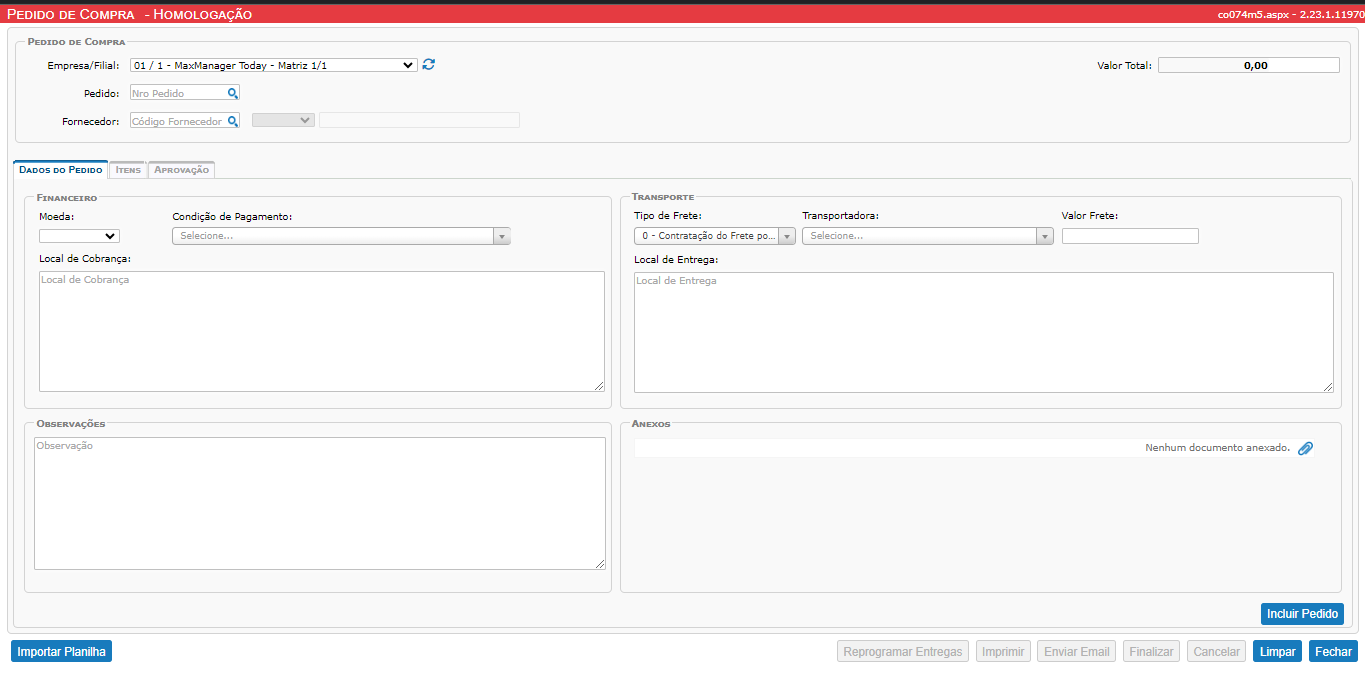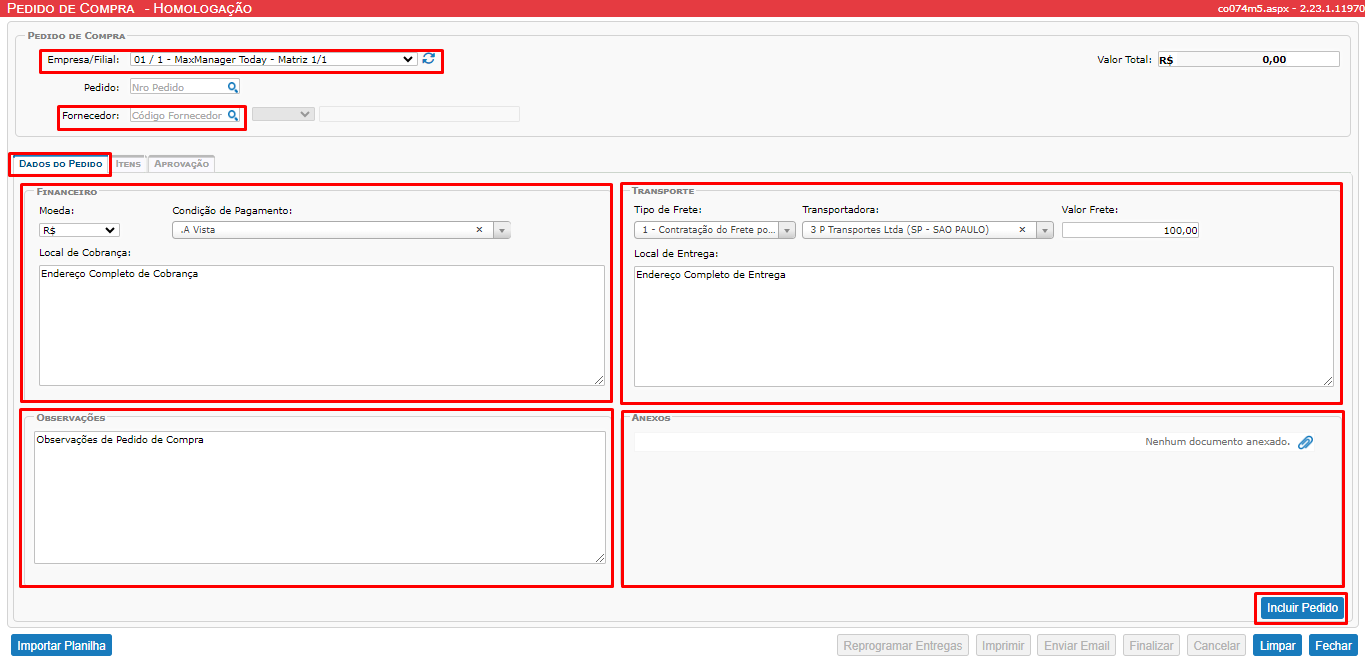PEDIDO DE COMPRA
 O que é o PEDIDO DE COMPRA em uma Empresa?
O que é o PEDIDO DE COMPRA em uma Empresa?
O pedido de compras de uma empresa consiste no instrumento pelo qual se formaliza a aquisição das mercadorias necessárias para o pleno funcionamento das atividades, desde a matéria-prima até os produtos indispensáveis para a rotina administrativa do negócio.
Trata-se de um documento contendo todos os detalhes que caracterizam a compra — informações essenciais para que comprador e vendedor cumpram com suas obrigações de maneira adequada. É no pedido de compras que serão especificados: os itens que estão sendo adquiridos, as quantidades solicitadas, a qualidade, o prazo, o local de entrega, entre outros fatores.
Também serão registrados os preços de tudo o que está sendo comprado. Enfim, quanto maior for a riqueza de detalhes, menores serão as chances de erros durante o processamento desses pedidos e maior será a garantia das transações.
Tela pedido de compra
Para realizar o Lançamento de um pedido de compras, acesse o menu Comercial / Compras / Movimentações / Pedido / Pedido de compra.
Pedido de Compra – Aba Dados do Pedido:
Depois de selecionar a “Empresa/Filial” e selecionar o “Fornecedor”, podemos iniciar a digitação do pedido, o campo “Pedido” será preenchido depois de incluirmos o pedido, o sistema vai gerar um número automaticamente.
Moeda: Qual moeda deve será utilizada na movimentação deste pedido.
Condição de Pagamento: Qual a condição de pagamento deverá ser utilizado neste pedido.
Local de Cobrança: Endereço completo de cobrança, endereço de sua empresa.
Tipo de Frete: Modalidade de frete a ser utilizada, exemplo CIF / FOB.
Transportadora: A transportadora na qual vai realizar esta operação. Deve estar cadastrada previamente no sistema.
Valor Frete: Valor total do frete na operação.
Local de Entrega: Endereço completo de entrega.
Observações: Observação interna do pedido de compra.
Anexos: Você pode anexar documentos e imagens a este pedido.
Depois de preencher todos os dados, é só clicar em incluir pedidos.
Pedido de Compra – Aba Itens:
Depois de realizar a etapa anterior, no momento que clicar em incluir pedido, o sistema muda automaticamente para aba Itens, e gera o código do pedido e status para “Digitando”, e suas informações adicionais de horário e data.
Nesta etapa, já podemos iniciar a inclusão dos itens no pedido.
COMPRAS | SOLICITAÇÃO DE COMPRA
http://community.maxmanager.com.br/2020/12/compras-solicitacoes-cotacoes-e-pedidos.html
Como Configurar Procedimentos no MaxManager
http://community.maxmanager.com.br/wp-admin/post.php?post=1239&action=edit
COMPRAS | Aprovação de Compra
http://community.maxmanager.com.br/2020/12/compras-aprovacao-de-compra.html
COMPRAS | COTAÇÃO
http://community.maxmanager.com.br/2020/12/compras-cotacao.html
Também, estaremos à disposição no Chat On-Line, caso necessite de alguma informação adicional, ou através do endereço no link abaixo para abertura de tickets/tarefas para o Suporte Técnico na Área Help Desk Novo, conforme endereço abaixo:
Entrando Em Nossa Central de Ajuda
Suporte Técnico
Triplos Tecnologia.
+55 (16) 3371-1177
suporte@triplos.com.br
www.triplos.com.br
| O Sistema ERP fácil de usar |
**Antes de imprimir, pense em sua responsabilidade e compromisso com o MEIO AMBIENTE**